2-prometheus各组件安装
相关下载:
- https://prometheus.io/download/
https://github.com/prometheus/
相关文档
- https://songjiayang.gitbooks.io/prometheus/content/alertmanager/wechat.html #此文档最全
- https://github.com/yunlzheng/prometheus-book
https://github.com/prometheus/
prometheus安装和简单配置
tar -xf prometheus-2.2.0.linux-amd64.tar.gz
mv prometheus-2.2.0.linux-amd64 /opt/prometheus
mkdir -p /opt/prometheus/{bin,data,log}
mv /opt/prometheus/prometheus /opt/prometheus/bin/
useradd -M -s /sbin/nologin prometheus
chown -R prometheus.prometheus /opt/prometheus
prometheus简单配置
vim /opt/prometheus/prometheus.yml
==================================
# my global config
global:
scrape_interval: 15s
evaluation_interval: 15s
#配置alertmanager
#alerting:
# alertmanagers:
# - static_configs:
# - targets:
# - 172.16.0.10:9093
#配置告警规则
rule_files:
# - "/opt/prometheus/test.yml"
# - "second_rules.yml"
#监控主机9090是prometheus服务端,9100prometheus客户端
scrape_configs:
- job_name: 'prometheus'
static_configs:
- targets: ['0.0.0.0:9090']
labels:
instance: 'prometheus'
==================================
prometheus systemctl脚本
/etc/systemd/system/prometheus.service
==================================
[Unit]
Description=prometheus service
After=syslog.target network.target remote-fs.target nss-lookup.target
[Service]
LimitNOFILE=1000000
User=prometheus
ExecStart=/opt/prometheus/run_prometheus.sh
Restart=always
RestartSec=15s
[Install]
WantedBy=multi-user.target
==================================
prometheus 运行脚本
/opt/prometheus/run_prometheus.sh
==================================
#!/bin/bash
set -e
ulimit -n 1000000
DEPLOY_DIR=/opt/prometheus
cd "${DEPLOY_DIR}" || exit 1
# WARNING: This file was auto-generated. Do not edit!
# All your edit might be overwritten!
exec 1>> /opt/prometheus/log/prometheus.log 2>> /opt/prometheus/log/prometheus.log
exec bin/prometheus \
--config.file="/opt/prometheus/prometheus.yml" \
--web.listen-address=":9090" \
--web.external-url="http://192.168.55.33:9090/" \
--web.enable-admin-api \
--log.level="info" \
--storage.tsdb.path="/opt/prometheus/data" \
--storage.tsdb.retention="15d"
==================================
chmod a+x /opt/prometheus/run_prometheus.sh
#启动prometheus
systemctl daemon-reload #添加或更改脚本需要执行
systemctl start prometheus
systemctl enable prometheus
netstat -lnp | grep prometheus #查看启动的端口
#重新加载配置文件
kill -1 prometheus_pid
#页面访问
x.x.x.x:9090
启动成功以后我们可以通过Prometheus内置了web界面访问,http://ip:9090 ,如果出现以下界面,说明配置成功

node_exporter安装
tar -xf node_exporter-0.15.0.linux-amd64.tar.gz
mv node_exporter-0.15.0.linux-amd64 /opt/node_exporter
mkdir -p /opt/node_exporter/{bin,log}
mv /opt/node_exporter/node_exporter /opt/node_exporter/bin/
chown -R prometheus.prometheus /opt/node_exporter
#systemctl 脚本
vim /etc/systemd/system/node_exporter.service
==============================================
[Unit]
Description=node_exporter service
After=syslog.target network.target remote-fs.target nss-lookup.target
[Service]
LimitNOFILE=1000000
User=prometheus
ExecStart=/opt/node_exporter/run_node_exporter.sh
Restart=always
RestartSec=15s
[Install]
WantedBy=multi-user.target
===============================================
#运行脚本
/opt/node_exporter/run_node_exporter.sh
================================================
#!/bin/bash
set -e
ulimit -n 1000000
# WARNING: This file was auto-generated. Do not edit!
# All your edit might be overwritten!
DEPLOY_DIR=/opt/node_exporter
cd "${DEPLOY_DIR}" || exit 1
exec 1>> /opt/node_exporter/log/node_exporter.log 2>> /opt/node_exporter/log/node_exporter.log
exec bin/node_exporter --web.listen-address=":9100" \
--log.level="info"
================================================
chmod a+x /opt/node_exporter/run_node_exporter.sh
#启动node_exporter
systemctl daemon-reload #添加或更改脚本需要执行
systemctl start node_exporter
systemctl enable node_exporter
netstat -lnp | grep 9100 #查看启动的端口
alertmanager安装
alertmanager安装
tar -xf alertmanager-0.14.0.linux-amd64.tar.gz
mv alertmanager-0.14.0.linux-amd64 /opt/alertmanager
mkdir -p /opt/alertmanager/{bin,log,data}
mv /opt/alertmanager/alertmanager /opt/alertmanager/bin/
chown -R prometheus.prometheus /opt/alertmanager
systemctl启动脚本:
cat /etc/systemd/system/alertmanager.service
=============================================
[Unit]
Description=alertmanager service
After=syslog.target network.target remote-fs.target nss-lookup.target
[Service]
LimitNOFILE=1000000
User=prometheus
ExecStart=/opt/alertmanager/run_alertmanager.sh
Restart=always
RestartSec=15s
[Install]
WantedBy=multi-user.target
=============================================
run启动脚本
cat /opt/alertmanager/run_alertmanager.sh
=============================================
#!/bin/bash
set -e
ulimit -n 1000000
DEPLOY_DIR=/opt/alertmanager
cd "${DEPLOY_DIR}" || exit 1
# WARNING: This file was auto-generated. Do not edit!
# All your edit might be overwritten!
exec 1>> /opt/alertmanager/log/alertmanager.log 2>> /opt/alertmanager/log/alertmanager.log
exec bin/alertmanager \
--config.file="/opt/alertmanager/alertmanager.yml" \
--storage.path="/opt/alertmanager/data" \
--data.retention=120h \
--log.level="info" \
--web.listen-address=":9093"
=============================================
chmod a+x /opt/alertmanager/run_alertmanager.sh
cat alertmanager.yml #配置alertmanager文件
=============================================
global:
smtp_smarthost: 'smtp.sina.com:25'
smtp_from: 'xgmxgmxm@sina.com'
smtp_auth_username: 'xgmxgmxm@sina.com'
smtp_auth_password: 'xxxxxxxx'
templates:
- '/opt/alertmanager/template/*.tmpl'
route:
group_by: ['alertname', 'cluster', 'service']
group_wait: 30s
group_interval: 1m
repeat_interval: 2m
receiver: default-receiver
receivers:
- name: 'default-receiver'
email_configs:
- to: 'hanxiaohui@prosysoft.com'
=============================================
#启动alertmanager
systemctl daemon-reload #添加或更改脚本需要执行
systemctl start alertmanager
systemctl enable alertmanager
ps -ef | grep alertmanager #查看启动的进程
邮件告警
- alertmanager配置
- cat /opt/alertmanager/alert.yml
- =============================================
- global:
- smtp_smarthost: 'smtp.sina.com:25'
- smtp_from: 'xgmxgmxm@sina.com'
- smtp_auth_username: 'xgmxgmxm@sina.com'
- smtp_auth_password: 'xxxxxxxx'
- templates:
- - '/opt/alertmanager/template/*.tmpl'
- route:
- group_by: ['alertname', 'cluster', 'service']
- group_wait: 30s
- group_interval: 1m
- repeat_interval: 2m
- receiver: default-receiver
- receivers:
- - name: 'default-receiver'
- email_configs:
- - to: 'hanxiaohui@prosysoft.com'
- =============================================
- prometheus配置
- vim /opt/prometheus/prometheus.yml
- ===========================================
- # my global config
- global:
- scrape_interval: 15s
- evaluation_interval: 15s
- #配置alertmanager连接
- alerting:
- alertmanagers:
- - static_configs:
- - targets:
- - 172.16.0.10:9093
- #配置告警规则
- rule_files:
- - "/opt/prometheus/test.yml"
- # - "second_rules.yml"
- #监控主机9090是prometheus服务端,9100prometheus客户端
- scrape_configs:
- - job_name: 'prometheus'
- static_configs:
- - targets: ['0.0.0.0:9090']
- labels:
- instance: 'prometheus'
- - job_name: 'node_prometheus'
- static_configs:
- - targets: ['0.0.0.0:9100']
- labels:
- instance: 'node_prometheus'
- ===========================================
- ##规则配置
- cat /opt/prometheus/test.yml
- =============================================
- groups:
- - name: test-rule
- rules:
- - alert: NodeMemoryUsage
- expr: (node_memory_MemTotal - (node_memory_MemFree+node_memory_Buffers+node_memory_Cached )) / node_memory_MemTotal * 100 > 80
- for: 1m
- labels:
- severity: warning
- annotations:
- summary: "{{$labels.instance}}: High Memory usage detected"
- description: "{{$labels.instance}}: Memory usage is above 80% (current value is: {{ $value }}"
- =============================================
微信告警
- cat /opt/alertmanager/alert.yml #内容如下
- route:
- group_by: ['alertname']
- receiver: 'wechat'
- receivers:
- - name: 'wechat'
- wechat_configs:
- - corp_id: 'xxxxxx' #企业微信账号唯一 ID, 可以在
我的企业中查看- to_party: 'x' #需要发送的组
- agent_id: 'xxxxxx' #第三方企业应用的 ID,可以在自己创建的第三方企业应用详情页面查看
- api_secret: 'xxxxxxx' #第三方企业应用的密钥,可以在自己创建的第三方企业应用详情页面查看。
告警分组
- [root@prometheus rules]# cat /opt/prometheus/prometheus.yml
- global:
- scrape_interval: 15s # Set the scrape interval to every seconds. Default is every minute.
- evaluation_interval: 15s # Evaluate rules every seconds. The default is every minute. 报警规则间隔
- # Alertmanager configuration
- alerting:
- alertmanagers:
- - static_configs:
- - targets:
- - 172.16.0.22:
- # Load rules once and periodically evaluate them according to the global 'evaluation_interval'.
- rule_files:
- - "/opt/prometheus/rules/node.yml" #中指定规则文件(可使用通配符,如rules/*.yml)
- # - "second_rules.yml"
- # A scrape configuration containing exactly one endpoint to scrape:
- # Here it's Prometheus itself.
- scrape_configs:
- # The job name is added as a label `job=<job_name>` to any timeseries scraped from this config.
- - job_name: 'prometheus'
- # metrics_path defaults to '/metrics'
- # scheme defaults to 'http'.
- static_configs:
- - targets: ['localhost:9090']
- - job_name: 'node'
- static_configs:
- - targets:
- - '172.16.0.20:9100'
- - '172.16.0.21:9100'
- - '172.16.0.22:9100'
- =====================================================
- [root@prometheus rules]# cat /opt/prometheus/rules/node.yml
- groups:
- - name: node
- rules:
- - alert: server_status
- expr: up{job="node"} == 0 #job='node' 实现分组
- for: 15s
- labels:
- severity: warning
- team: node #分组
- annotations:
- summary: "{{ $labels.instance }} is down"
- - name: memUsage
- rules:
- - alert: NodeMemoryUsage
- expr: (node_memory_MemTotal - (node_memory_MemFree+node_memory_Buffers+node_memory_Cached )) / node_memory_MemTotal * 100 > 80
- for: 1m
- labels:
- severity: warning
- annotations:
- summary: "{{$labels.instance}}: High Memory usage detected"
- description: "{{$labels.instance}}: Memory usage is above 80% (current value is: {{ $value }}"
- #配置文件设置好后,需要让prometheus重新读取,有两种方法:
- 通过HTTP API向/-/reload发送POST请求,例:curl -X POST http://localhost:9090/-/reload
- 向prometheus进程发送SIGHUP信号.例 : kill -1 prometheus进程id
- =========================================
- [root@alert alertmanager]# cat /opt/alertmanager/alert.yml
- #route属性用来设置报警的分发策略,它是一个树状结构,按照深度优先从左向右的顺序进行匹配。
- global:
- smtp_smarthost: 'smtp.sina.com:25'
- smtp_from: 'xxxxxxx@sina.com'
- smtp_auth_username: 'xxxxxxx@sina.com'
- smtp_auth_password: 'xxxxxxxxx'
- route:
- group_wait: 30s
- group_interval: 1m
- repeat_interval: 1m
- group_by: [alertname]
- receiver: 'wechat'
- routes:
- - receiver: mail
- match:
- team: node #rules.yml里相同team的告警 从这里发出
- receivers:
- - name: 'wechat'
- wechat_configs:
- - corp_id: 'xxxxx'
- to_party: 'xxx' #'5|1'多组发送
- agent_id: 'xxxxx'
- api_secret: 'xxxxxx'
- - name: 'mail'
- email_configs:
- - to: 'xxxxxx@prosysoft.com'
- - to: 'xxxxxx@163.com'
Grafana安装,展示
- ##依赖
- yum install fontconfig freetype* urw-fonts
- ## 安装依赖grafana运行需要go环境
- yum install go -y
- ## 安装 grafana
- yum install https://s3-us-west-2.amazonaws.com/grafana-releases/release/grafana-4.6.1-1.x86_64.rpm -y
- 安装包信息:
- 二进制文件: /usr/sbin/grafana-server
- init.d 脚本: /etc/init.d/grafana-server
- 环境变量文件: /etc/sysconfig/grafana-server
- 配置文件: /etc/grafana/grafana.ini
- 启动项: grafana-server.service
- 日志文件:/var/log/grafana/grafana.log
- 默认配置的sqlite3数据库:/var/lib/grafana/grafana.db
- 编辑配置文件/etc/grafana/grafana.ini ,修改dashboards.json段落下两个参数的值:
- [dashboards.json]
- enabled = true
- path = /var/lib/grafana/dashboards
- 安装仪表盘JSON模版:
- git clone https://github.com/percona/grafana-dashboards.git
- cp -r grafana-dashboards/dashboards /var/lib/grafana/
- 启动grafana,并设置开机启动:
- systemctl daemon-reload
- systemctl start grafana-server
- systemctl status grafana-server
- systemctl enable grafana-server.service
页面访问:
x.x.x.x:3000 #默认账号密码admin/admin
添加数据源
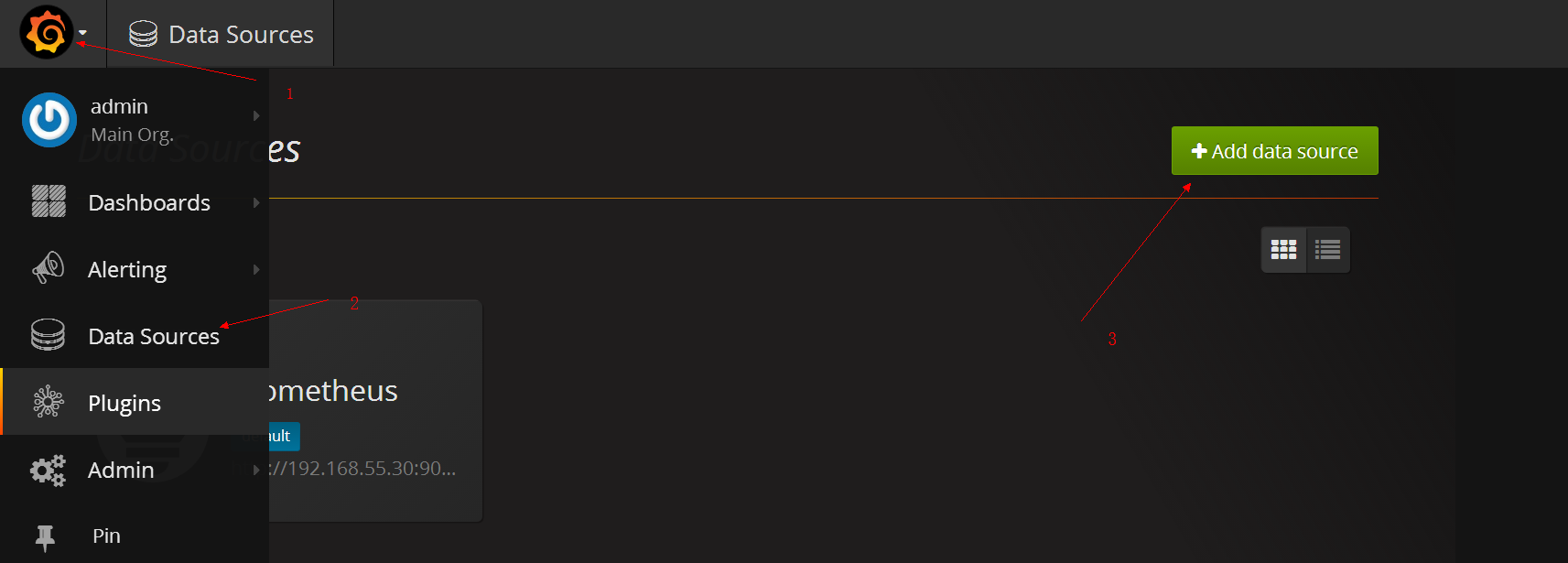
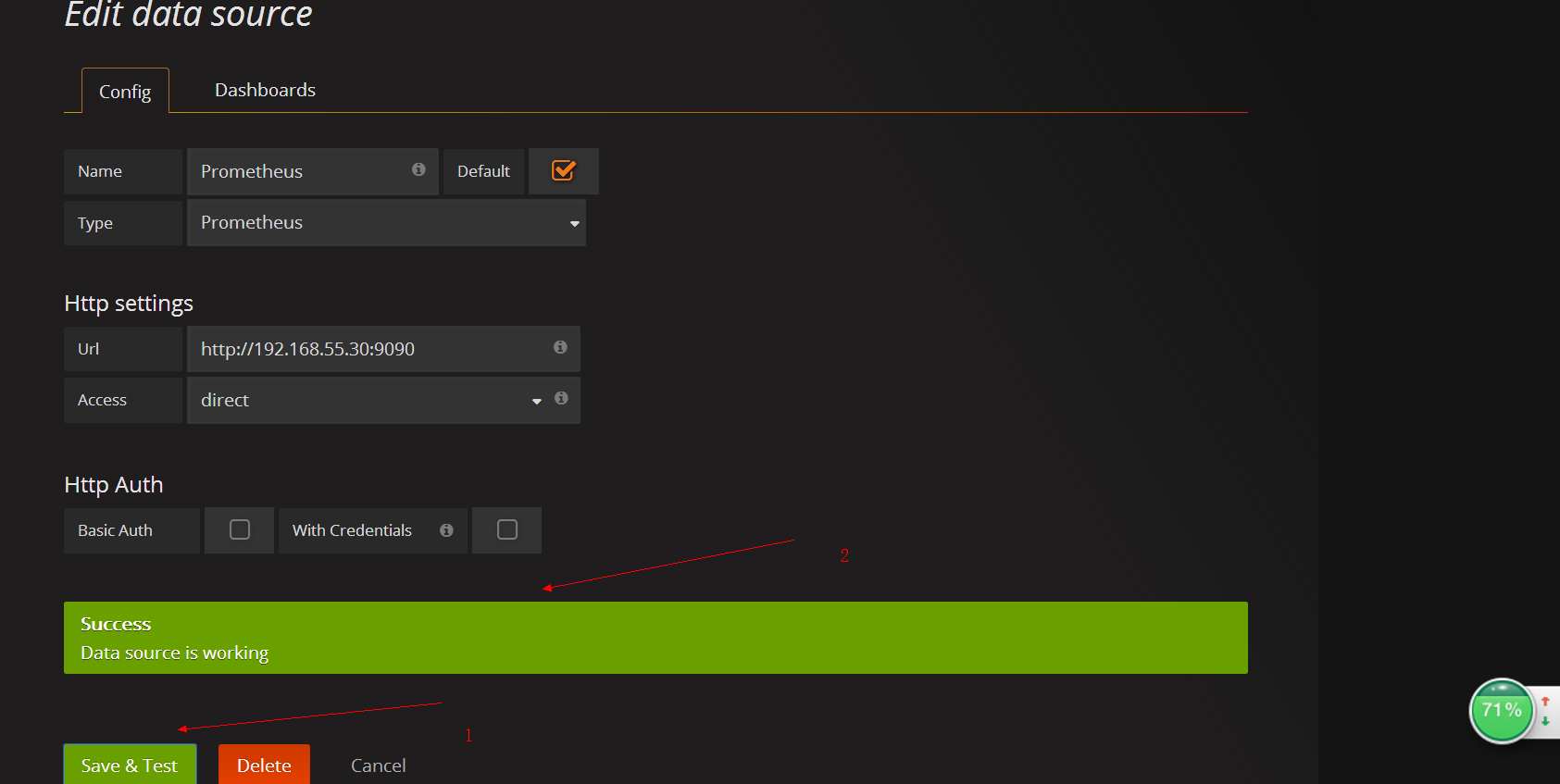
查看数据
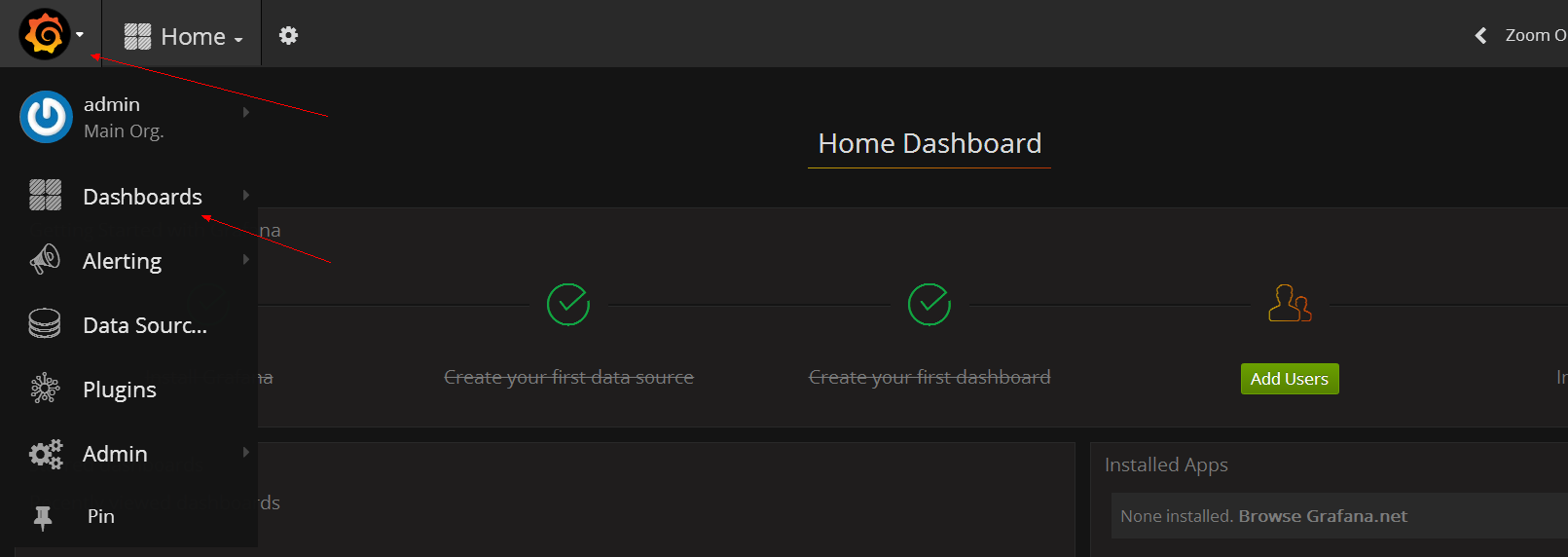
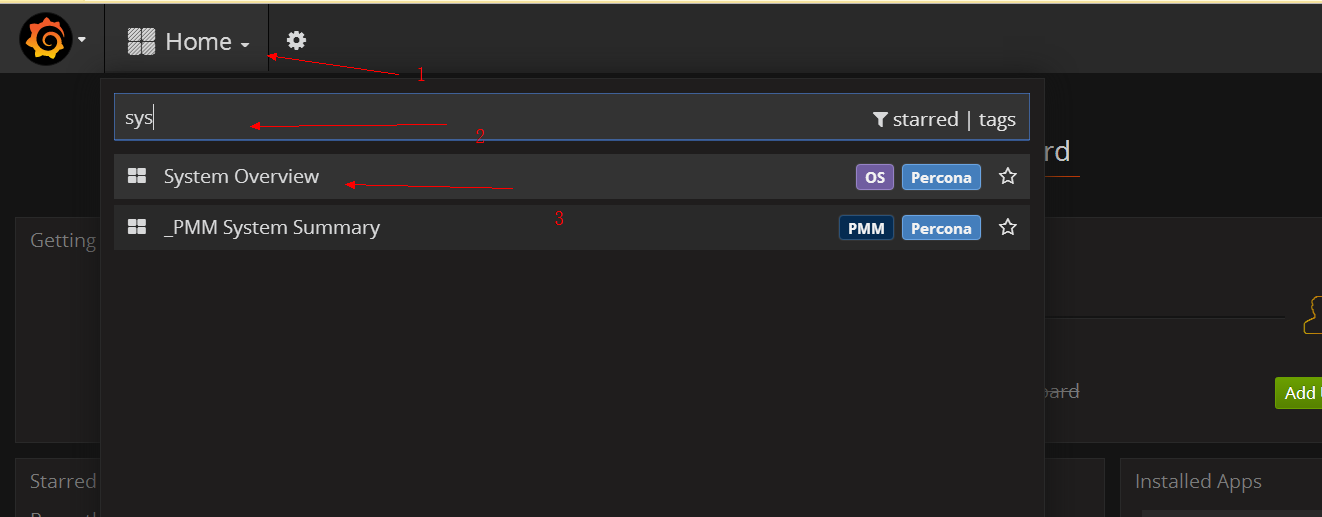
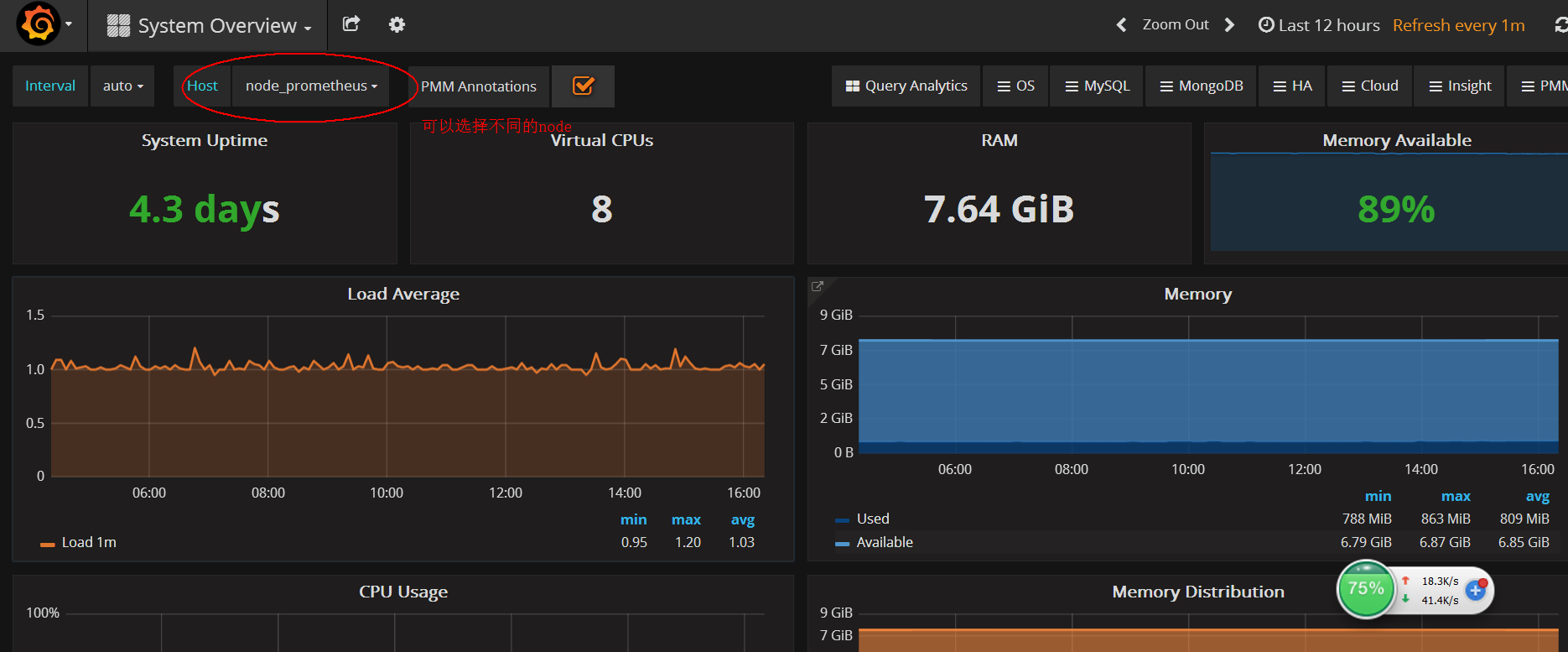
blackbox_exporter安装和配置
- blackbox_exporter安装和配置
- tar -xf blackbox_exporter-0.12..linux-amd64.tar.gz
- mv blackbox_exporter-0.12..linux-amd64 /opt/blackbox_exporter
- mkdir -p /opt/blackbox_exporter/{bin,log}
- mv /opt/blackbox_exporter/blackbox_exporter /opt/blackbox_exporter/bin/
- #systemd脚本
- vim /etc/systemd/system/blackbox_exporter.service
- =================================================
- [Unit]
- Description=blackbox_exporter service
- After=syslog.target network.target remote-fs.target nss-lookup.target
- [Service]
- LimitNOFILE=
- User=root
- ExecStart=/opt/blackbox_exporter/run_blackbox_exporter.sh
- Restart=always
- RestartSec=15s
- [Install]
- WantedBy=multi-user.target
- =================================================
- run脚本
- vim /opt/blackbox_exporter/run_blackbox_exporter.sh
- =================================================
- #!/bin/bash
- set -e
- ulimit -n
- # WARNING: This file was auto-generated. Do not edit!
- # All your edit might be overwritten!
- DEPLOY_DIR=/opt/blackbox_exporter
- cd "${DEPLOY_DIR}" || exit
- exec >> /opt/blackbox_exporter/log/blackbox_exporter.log >> /opt/blackbox_exporter/log/blackbox_exporter.log
- exec bin/blackbox_exporter --web.listen-address=":9115" \
- --log.level="info" \
- --config.file="/opt/blackbox_exporter/blackbox.yml"
- =================================================
- chown -R prometheus.prometheus /opt/blackbox_exporter
- chmod a+x /opt/blackbox_exporter/run_blackbox_exporter.sh
- blackbox.yml配置
- vim /opt/blackbox_exporter/blackbox.yml
- =================================================
- modules:
- http_2xx:
- prober: http
- http:
- method: GET
- http_post_2xx:
- prober: http
- http:
- method: POST
- tcp_connect:
- prober: tcp
- pop3s_banner:
- prober: tcp
- tcp:
- query_response:
- - expect: "^+OK"
- tls: true
- tls_config:
- insecure_skip_verify: false
- ssh_banner:
- prober: tcp
- tcp:
- query_response:
- - expect: "^SSH-2.0-"
- irc_banner:
- prober: tcp
- tcp:
- query_response:
- - send: "NICK prober"
- - send: "USER prober prober prober :prober"
- - expect: "PING :([^ ]+)"
- send: "PONG ${1}"
- - expect: "^:[^ ]+ 001"
- icmp:
- prober: icmp
- timeout: 5s
- icmp:
- preferred_ip_protocol: "ip4"
- =================================================
- 启动(注意:需要使用root来启动,不然icmp会有ping socket permission denied 的错误)
- systemctl daemon-reload
- systemctl start blackbox_exporter
- systemctl enable blackbox_exporter
- ps -ef | grep blackbox_exporter
- 结合prometheus
- /opt/prometheus/prometheus.yml 配置
- ======================================================
- - job_name: "blackbox_exporter_http"
- scrape_interval: 30s
- metrics_path: /probe
- params:
- module: [http_2xx]
- static_configs:
- - targets:
- - 'http://192.168.55.33:9090/metrics'
- relabel_configs:
- - source_labels: [__address__]
- target_label: __param_target
- - source_labels: [__param_target]
- target_label: instance
- - target_label: __address__
- replacement: 192.168.55.33:
- - job_name: "app_port_tcp"
- scrape_interval: 30s
- metrics_path: /probe
- params:
- module: [tcp_connect]
- static_configs:
- - targets:
- - '192.168.55.33:9100'
- - '192.168.55.34:9100'
- labels:
- group: 'node'
- relabel_configs:
- - source_labels: [__address__]
- target_label: __param_target
- - source_labels: [__param_target]
- target_label: instance
- - target_label: __address__
- replacement: 192.168.55.33:
- - job_name: "blackbox_exporter_192.168.55.33_icmp"
- scrape_interval: 6s
- metrics_path: /probe
- params:
- module: [icmp]
- static_configs:
- - targets:
- - '192.168.55.33'
- - '192.168.55.34'
- relabel_configs:
- - source_labels: [__address__]
- regex: (.*)(:)?
- target_label: __param_target
- replacement: ${}
- - source_labels: [__param_target]
- regex: (.*)
- target_label: ping
- replacement: ${}
- - source_labels: []
- regex: .*
- target_label: __address__
- replacement: 192.168.55.33:
- - job_name: "blackbox_exporter_192.168.55.34_icmp"
- scrape_interval: 6s
- metrics_path: /probe
- params:
- module: [icmp]
- static_configs:
- - targets:
- - '192.168.55.33'
- - '192.168.55.34'
- relabel_configs:
- - source_labels: [__address__]
- regex: (.*)(:)?
- target_label: __param_target
- replacement: ${}
- - source_labels: [__param_target]
- regex: (.*)
- target_label: ping
- replacement: ${}
- - source_labels: []
- regex: .*
- target_label: __address__
- replacement: 192.168.55.34:
- ======================================================
- rules告警配置
- vim /opt/prometheus/rules/blackbox_rules.yml
- ======================================================
- groups:
- - name: alert.rules
- rules:
- - alert: node_exporter_is_down
- expr: probe_success{group="node"} ==
- for: 1m
- labels:
- env: test-cluster
- level: emergency
- expr: probe_success{group="node"} ==
- annotations:
- description: 'alert: instance: {{ $labels.instance }} values: {{ $value }}'
- value: '{{ $value }}'
- summary: Syncer server is down
- - alert: prometheus_metrics_interface
- expr: probe_success{job="blackbox_exporter_http"} ==
- for: 1m
- labels:
- env: puyi-cluster
- level: emergency
- expr: probe_success{job="blackbox_exporter_http"} ==
- annotations:
- description: 'alert: instance: {{ $labels.instance }} values: {{ $value }}'
- value: '{{ $value }}'
- summary: prometheus metrics interface is down
- - alert: BLACKER_ping_latency_more_than_1s
- expr: max_over_time(probe_duration_seconds{job=~"blackbox_exporter.*_icmp"}[1m]) >
- for: 1m
- labels:
- env: puyi-cluster
- level: warning
- expr: max_over_time(probe_duration_seconds{job=~"blackbox_exporter.*_icmp"}[1m]) >
- annotations:
- description: 'alert: instance: {{ $labels.instance }} values: {{ $value }}'
- value: '{{ $value }}'
- summary: blackbox_exporter ping latency more than 1s
- ======================================================
- blackbox_exporter PromQL 语句
- =====================================================
- probe_success{job="blackbox_exporter_http"} #http 状态1是正常
- max_over_time(probe_duration_seconds{job=~"blackbox_exporter.*_icmp"}[1m]) #icmp 状态1是正常
- probe_success{group="node"} #node tcp_connect 状态1是正常
- =====================================================
pushgateway安装和配置
- 安装配置
- tar -xf pushgateway-0.5..linux-amd64.tar.gz
- mv pushgateway-0.5..linux-amd64 /opt/pushgateway
- mkdir -p /opt/pushgateway/{bin,log}
- mv /opt/pushgateway/pushgateway /opt/pushgateway/bin/
- systemd脚本
- vim /etc/systemd/system/pushgateway.service
- ===========================================
- [Unit]
- Description=pushgateway service
- After=syslog.target network.target remote-fs.target nss-lookup.target
- [Service]
- LimitNOFILE=
- User=prometheus
- ExecStart=/opt/pushgateway/run_pushgateway.sh
- Restart=always
- RestartSec=15s
- [Install]
- WantedBy=multi-user.target
- ===========================================
- run脚本
- vim /opt/pushgateway/run_pushgateway.sh
- ===========================================
- #!/bin/bash
- set -e
- ulimit -n
- DEPLOY_DIR=/opt/pushgateway
- cd "${DEPLOY_DIR}" || exit
- # WARNING: This file was auto-generated. Do not edit!
- # All your edit might be overwritten!
- exec >> /opt/pushgateway/log/pushgateway.log >> /opt/pushgateway/log/pushgateway.log
- exec bin/pushgateway \
- --log.level="info" \
- --web.listen-address=":9091"
- ===========================================
- chown -R prometheus.prometheus /opt/pushgateway
- chmod a+x /opt/pushgateway/run_pushgateway.sh
- 启动
- systemctl daemon-reload
- systemctl start pushgateway
- systemctl enable pushgateway
- systemctl status pushgateway
- 往pushgateway写入数据
- echo "some_metric 3.14" | curl --data-binary @- http://192.168.55.33:9091/metrics/job/test
- 访问192.168.55.:/metrics
- 可以看到 some_metric{instance="",job="test"} 3.14
- 注意:使用pushgateway0..1版本收集 tidb的数据会报错(has label dimensions inconsistent with previously collected metrics in the same metric family),用0.4或0.3.1
- pushgateway结合prometheus
- vim /etc/prometheus/prometheus.yml #添加pushgateway job
- ====================================
- - job_name: 'pushgateway'
- scrape_interval: 3s
- honor_labels: true # 从而避免收集数据本身的 job 和 instance 被覆盖
- static_configs:
- - targets:
- - '192.168.55.33:9091'
- ====================================
- 结合tidb
- tidb.toml添加
- =================
- [status]
- metrics-addr = "192.168.55.33:9091" #设为 Push Gateway 的地址
- metrics-interval = #为 push 的频率,单位为秒,默认值为
- report-status = true
- =================
- 结合pd
- pd.toml添加
- ==================
- [metric]
- address = "192.168.55.33:9091" #设为 Push Gateway 的地址
- interval = "15s"
- ==================
- 结合tikv
- tikv.toml添加
- ===================
- [metric]
- interval = "15s" #为 push 的频率,单位为秒,默认值为
- address = "192.168.55.33:9091" #设为 Push Gateway 的地址
- job = "tikv"
- ===================
PromQL
- Node Exporter 常用查询语句
- =========================================
- #例如,基于2小时的样本数据,来预测主机可用磁盘空间的是否在4个小时候被占满,可以使用如下表达式
- predict_linear(node_filesystem_free{fstype="btrfs",instance="192.168.55.33:9100"}[2h], * ) <
- CPU 使用率:
- - (avg by (instance) (irate(node_cpu{instance="xxx", mode="idle"}[5m])) * )
- CPU 各 mode 占比率:
- avg by (instance, mode) (irate(node_cpu{instance="xxx"}[5m])) *
- 机器平均负载:
- node_load1{instance="xxx"} // 1分钟负载
- node_load5{instance="xxx"} // 5分钟负载
- node_load15{instance="xxx"} // 15分钟负载
- 内存使用率:
- - ((node_memory_MemFree{instance="xxx"}+node_memory_Cached{instance="xxx"}+node_memory_Buffers{instance="xxx"})/node_memory_MemTotal) *
- 磁盘使用率:
- - node_filesystem_free{instance="xxx",fstype!~"rootfs|selinuxfs|autofs|rpc_pipefs|tmpfs|udev|none|devpts|sysfs|debugfs|fuse.*"} / node_filesystem_size{instance="xxx",fstype!~"rootfs|selinuxfs|autofs|rpc_pipefs|tmpfs|udev|none|devpts|sysfs|debugfs|fuse.*"} *
- 网络 IO:
- // 上行带宽
- sum by (instance) (irate(node_network_receive_bytes{instance="xxx",device!~"bond.*?|lo"}[5m])/)
- // 下行带宽
- sum by (instance) (irate(node_network_transmit_bytes{instance="xxx",device!~"bond.*?|lo"}[5m])/)
- 网卡出/入包:
- // 入包量
- sum by (instance) (rate(node_network_receive_bytes{instance="xxx",device!="lo"}[5m]))
- // 出包量
- sum by (instance) (rate(node_network_transmit_bytes{instance="xxx",device!="lo"}[5m]))
- #磁盘io
- avg by(instance) (irate(node_cpu{instance="192.168.55.201:9100",mode="iowait"}[5m]))*
- =========================================
- 内置函数:
- =========================================
- rate (last值-first值)/时间差s #求每秒增长值
- 例如: rate(http_requests_total[5m]) == last-first/
- irate: (last - last前一个值 )/时间差s
- irate(v range-vector)函数, 输入:范围向量,输出:key: value = 度量指标: (last值-last前一个值)/时间戳差值。它是基于最后两个数据点,自动调整单调性,
- increase: #last - first (增加值)
- increase(v range-vector)函数, 输入一个范围向量,返回:key:value = 度量指标:last值-first值,自动调整单调性,如:服务实例重启,则计数器重置。与delta()不同之处在于delta是求差值,而increase返回最后一个减第一个值,可为正为负。
- ==========================================
- 匹配符
- ========================================
- =
- 例: http_requests_total{instance="localhost:9090"}
- !=
- 例: http_requests_total{instance!="localhost:9090"}
- =~
- 例: http_requests_total{environment=~"staging|testing|development",method!="GET"}
- !~
- 例: http_requests_total{method!~"get|post"}
- ========================================
- 范围查询
- ================================
- http_requests_total{}[5m] #该表达式将会返回查询到的时间序列中最近5分钟的所有样本数据
- ================================
- 时间位移操作
- ================================
- 而如果我们想查询,5分钟前的瞬时样本数据,或昨天一天的区间内的样本数据呢? 这个时候我们就可以使用位移操作,位移操作的关键字为offset
- http_requests_total{} offset 5m #5分钟前的瞬时数据
- http_requests_total{}[2m] offset 2m #2分钟前 2分钟的数据
- ================================
- 时间单位
- ================================
- 除了使用m表示分钟以外,PromQL的时间范围选择器支持其它时间单位:
- s - 秒
- m - 分钟
- h - 小时
- d - 天
- w - 周
- y - 年
- =================================
自定义exporter
- ----------------------------python_client--------------------------------
- #Counter实例(只增不减)
- ==============================================================
- from prometheus_client import start_http_server, Counter
- import random
- import time
- c = Counter('my_failures_total', 'Description of counter',['job','status'])
- def my_failures_total(t):
- c.labels(job='test',status='ok').inc(t) #计数器增加(只增不减)
- time.sleep()
- if __name__ == '__main__':
- start_http_server()
- for num in range(,):
- my_failures_total(num)
- http://xxxxxxx:8000/metrics
- ================================================================
- #Gauge实例 (有增有减,有set)
- ==================================================================
- #g = Gauge('my_g_value', 'g value') 【my_g_value是监控指标 'g value'是描述】
- from prometheus_client import start_http_server, Gauge
- import random
- import time
- g = Gauge('my_g_value', 'g value',['job','status'])
- def my_g_value(t):
- g.labels(job='test',status='ok').set(t) #设置g值
- time.sleep()
- if __name__ == '__main__':
- start_http_server()
- for num in range(,):
- my_g_value(num)
- http://xxxxxxx:8000/metrics
- ===================================================================
2-prometheus各组件安装的更多相关文章
- Kubernetes实战(二):k8s v1.11.1 prometheus traefik组件安装及集群测试
1.traefik traefik:HTTP层路由,官网:http://traefik.cn/,文档:https://docs.traefik.io/user-guide/kubernetes/ 功能 ...
- Prometheus Operator 的安装
Prometheus Operator 的安装 接下来我们用自定义的方式来对 Kubernetes 集群进行监控,但是还是有一些缺陷,比如 Prometheus.AlertManager 这些组件服务 ...
- Microsoft Visual Studio Web 创作组件安装失败的解决方法
在网上查一下说是Office2007的问题.我把Office2007卸载了还是不行. 然后用Windows Install Clean Up工具清理,还是不行. 郁闷了.然后在安装包中的下面路径下找到 ...
- Gulp及组件安装构建
Gulp 是一款基于任务的设计模式的自动化工具,通过插件的配合解决全套前端解决方案,如静态页面压缩.图片压缩.JS合并.SASS同步编译并压缩CSS.服务器控制客户端同步刷新. Gulp安装 全局安装 ...
- Linux下的暴力密码在线破解工具Hydra安装及其组件安装-使用
Linux下的暴力密码在线破解工具Hydra安装及其组件安装-使用 hydra可以破解: http://www.thc.org/thc-hydra,可支持AFP, Cisco AAA, Cisco a ...
- delphi 组件安装教程详解
学习安装组件的最好方法,就是自己编写一个组件并安装一遍,然后就真正明白其中的原理了. 本例,编写了两个BPL, dclSimpleEdit.bpl 与 SimpleLabel.bpl ,其中,dc ...
- 云计算OpenStack:云计算介绍及组件安装(一)--技术流ken
云计算介绍 当用户能够通过互联网方便的获取到计算.存储等服务时,我们比喻自己使用到了“云计算”,云计算并不能被称为是一种计算技术,而更像是一种服务模式.每个运维人员心里都有一个对云计算的理解,而最普遍 ...
- OpenStack基础组件安装keystone身份认证服务
域名解析 vim /etc/hosts 192.168.245.172 controller01 192.168.245.171 controller02 192.168.245.173 contro ...
- 一、OpenStack环境准备及共享组件安装
一.OpenStack部署环境准备: 1.关闭防火墙所有虚拟机都要操作 # setenforce 0 # systemctl stop firewalld 2.域名解析所有虚拟机都要操作 # cat ...
- VS2008安装“Visual Studio Web 创作组件”安装失败的解决方法
VS2008安装“Visual Studio Web 创作组件”安装失败的解决方法 今天在单位电脑安装VS2008,当安装到“Visual Studio Web 创作组件”时出现错误. 准备手动安装 ...
随机推荐
- 【ABAP系列】SAP smartforms金额字段产生空格,除去空格的方法
公众号:SAP Technical 本文作者:matinal 原文出处:http://www.cnblogs.com/SAPmatinal/ 原文链接:[ABAP系列]SAP smartforms金额 ...
- 2019/11/02 TZOJ
1001 ShaoLin http://www.tzcoder.cn/acmhome/problemdetail.do?&method=showdetail&id=6003 标记一下i ...
- dubbo入门和springboot集成dubbo小例子
从零开始搭建springboot-dubbo的例子 Dubbo 是一个分布式服务框架,致力于提供高性能和透明化的 RPC 远程服务调用方案,以及 SOA 服务治理方案 一. Dubbo的简单介绍 1. ...
- Django csrf,xss,sql注入
一.csrf跨站请求伪造(Cross-site request forgery) CSRF的攻击原理:简单说就是利用了高权限帐号(如管理员)的登录状态或者授权状态去做一些后台操作,但实际这些状态并没有 ...
- ichunqiu在线挑战--网站综合渗透实验 writeup
挑战链接:http://www.ichunqiu.com/tiaozhan/111 知识点:后台弱口令,md5破解,SQL Injection,写一句话木马,敏感信息泄露, 提权,登陆密码破解 这个挑 ...
- ELK日志分析系统之logstash7.x最新版安装与配置
2 .Logstash的简介 2.1 logstash 介绍 LogStash由JRuby语言编写,基于消息(message-based)的简单架构,并运行在Java虚拟机(JVM)上.不同于分离的代 ...
- php实现字符串翻转,使字符串的单词正序,单词的字符倒序
如字符串'I love you'变成'I evol uoy',只能使用strlen(),不能使用其他内置函数. function strturn($str){ $pstr=''; $sstr=''; ...
- python学习第二十六天非固定参数几种情况
python函数参数传递,位置参数,默认参数,关键词参数,最后介绍一个非固定参数,就可以向函数传递一个列表,元组,字典,具体看看用法 1,有一个* 号的参数情况 def goos_stu(id,*us ...
- 【接口工具】接口抓包工具之Charles
上篇我们讲了Fiddler,Fiddler是用C#开发的,所以Fiddler不能在Mac系统中运行,没办法直接用Fiddler来截获MAC系统中的HTTP/HTTPS, Mac 用户怎么办呢? 1.F ...
- 02.Linux-CentOS系统NFS挂载时拒绝访问挂载问题
问题: 在挂载nfs时报拒绝访问挂载:mount -t nfs 192.163.1.10:/home/opneuser/upload /home/openuser/upload/ 报错信息:Mount ...
